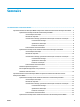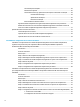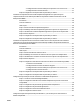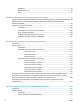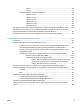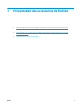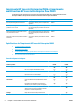Accessoires de finition et gestion du papier pour l'imprimante HP LaserJet Enterprise M806, l'imprimante multifonction HP LaserJet Enterprise flow M830, l'imprimante HP Color LaserJet Enterprise flow M855 et l'imprimante multifonction HP Color LaserJet Enterprise flow M880 Guide de l'utilisateur
Sommaire 1 Présentation des accessoires de finition ......................................................................................................... 1 Imprimante HP LaserJet Enterprise M806 et imprimante multifonction HP LaserJet Enterprise flow M830 .... 2 Spécifications de l'imprimante HP LaserJet Enterprise M806 ........................................................... 2 Caractéristiques techniques .............................................................................................
Caractéristiques techniques ........................................................................................... 24 Dimensions du produit .................................................................................................... 26 Consommation d'énergie, spécifications électriques et émissions acoustiques .......... 29 Consommation d'énergie ............................................................................. 29 Spécifications électriques ..........................................
3 : Configuration de la fonction Côtés pour l'impression recto ou recto verso ............. 56 4 : Configuration de la fonction de livret ........................................................................ 57 Etape 6 : Configuration de l'emplacement de perforation par défaut .............................................
Windows® 7 ....................................................................................................................................... 85 Windows® 8.0 et 8.1 .......................................................................................................................... 85 OS X ....................................................................................................................................................
1 agrafe ......................................................................................................................... 132 2 agrafes ....................................................................................................................... 134 Options de sortie avec agrafage et perforation ............................................................................. 136 1 agrafe et 2 trous ..............................................................................................
viii FRWW
1 FRWW Présentation des accessoires de finition ● Imprimante HP LaserJet Enterprise M806 et imprimante multifonction HP LaserJet Enterprise flow M830 ● Imprimante HP Color LaserJet Enterprise M855 et imprimante multifonction HP Color LaserJet Enterprise flow M880 ● Spécifications des accessoires de finition 1
Imprimante HP LaserJet Enterprise M806 et imprimante multifonction HP LaserJet Enterprise flow M830 Le tableau suivant répertorie les accessoires de finition disponibles pour l'imprimante HP LaserJet Enterprise M806 et l'imprimante multifonction HP LaserJet Enterprise flow M830.
Nom de modèle M806dn M806x+ Numéro de produit CZ244A CZ245A Ecran du panneau de commande et alimentation Panneau de commande à écran tactile Imprimer Permet d'imprimer jusqu'à 56 pages par minute (ppm) sur du papier au format A4 et 55 ppm sur du papier au format Lettre Impression par le port USB à accès simplifié (sans ordinateur) Accessoire sans fil direct pour imprimer d'une simple pression à partir de périphériques mobiles (en option sur certaines imprimantes) Dimensions du produit Tableau 1-1
Figure 1-2 Dimensions du modèle M806x+, avec portes et bacs fermés 723.9 mm 28.5 in 1003.3 mm 39.5 in 749 29.5 .
Figure 1-3 Dimensions du modèle M806dn, avec portes et bacs ouverts m 6m 1371. 54 in 660.4 mm 26 in 171 4.5 67.
Figure 1-4 Dimensions du modèle M806x+, avec portes et bacs ouverts m m 1371.6 54 in 1066.8 mm 42 in 171 4 67.5 .
Figure 1-5 Dimensions physiques de l'accessoire, avec portes et bacs fermés 685.8 mm 27 in 1092.2 mm 43 in m 6 3.
Figure 1-6 Espace nécessaire pour le modèle M806x+ et l'accessoire équipé de module de perforation associé, avec portes, bacs et bac d'alimentation ouverts .6 1371 54 in mm 1181.1 mm 46.
Niveau de puissance sonore Selon la norme ISO 9296 Impression (56 ppm) LWAd = 7,2 Bels (A) [72 dB(A)] Prête LWAd = 5,4 Bels (A) [54 dB(A)] Niveau de pression acoustique - À proximité Selon la norme ISO 9296 Impression (56 ppm) LpAm = 55 dB(A) Prête LpAm = 37 dB(A) Les valeurs acoustiques peuvent faire l'objet de modifications. Configuration testée : HP LaserJet Enterprise M806x+, impression sur papier taille A4 à 56 ppm en mode recto.
M830z avec bac d'empilement/ agrafeuse Connectivité M830z avec bac d’empilement/ agrafeuse et module de perforation M830z avec accessoire de création de livret Connexion LAN Ethernet 10/100/1000 avec IPv4 et IPv6 Port USB à accès simplifié pour imprimer et numériser sans ordinateur et mettre à jour le micrologiciel Accessoire sans fil direct pour imprimer d'une simple pression à partir de périphériques mobiles (en option sur certaines imprimantes) Stockage Disque dur sécurisé de haute performance HP
Figure 1-7 Dimensions du produit, avec portes, bacs et bac d'alimentation fermés Tableau 1-7 Espace nécessaire, avec portes, bacs et bac d'alimentation ouverts Produit Hauteur Profondeur Largeur M830z 1676,4 mm 1371,6 mm 1 524 mm Figure 1-8 Espace nécessaire, avec portes, bacs et bac d'alimentation ouverts FRWW Imprimante HP LaserJet Enterprise M806 et imprimante multifonction HP LaserJet Enterprise flow M830 11
Tableau 1-8 Dimensions physiques de l'accessoire, avec portes et bacs fermés Produit Hauteur Profondeur Largeur Poids Module d'empilement/ agrafeuse 1092,2 mm 685,8 mm 863,6 mm 68 kg Bac d'empilement/ agrafeuse avec perforatrice 1092,2 mm 685,8 mm 863,6 mm 73 kg Module de création de livret 1092,2 mm 685,8 mm 863,6 mm 87 kg Figure 1-9 Dimensions physiques de l'accessoire, avec portes et bacs fermés 685.8 mm 27 in 1092.2 mm 43 in m 6 3.
Figure 1-10 Espace nécessaire pour le produit et l'accessoire associé, avec portes, bacs et bac d'alimentation ouverts Consommation d'énergie, spécifications électriques et émissions acoustiques Consommation d'énergie Consommation électrique moyenne en watts1, 2, 3 Séries4 MFP HP LaserJet Enterprise M830z 1 2 3 4 Impression Prête Veille Démarrage automatique/ Extinction automatique Désactivé 1030 W 60 W 6W 2,5 W 0,3 W Valeurs sujettes à modification.
Niveau de puissance sonore Selon la norme ISO 9296 Impression (56 ppm) LWAd = 7,5 Bels (A) [75 dB(A)] Copie (56 ppm) LWAd = 7,6 Bels (A) [76 dB(A)] Prête LWAd = 5,3 Bels (A) [53 dB(A)] Niveau de pression acoustique - À proximité Selon la norme ISO 9296 Impression/Copie (56 ppm) LpAm = 58 dB(A) Prête LpAm = 37 dB(A) Les valeurs acoustiques peuvent faire l'objet de modifications.
5 Loquet de déblocage supérieur 6 Agrafeuse 1 7 Loquet de déblocage inférieur Bac d'empilement/agrafeuse avec perforatrice 2 3 4 5 1 6 7 8 9 1 Bac de sortie du bac d’empilement/agrafeuse 2 Emplacement de sortie du bac d’empilement/agrafeuse 3 Porte avant 4 Capot supérieur 5 Loquet de déblocage supérieur 6 Perforation 7 Collecteur de confettis 8 Agrafeuse 1 9 Loquet de déblocage inférieur FRWW Imprimante HP LaserJet Enterprise M806 et imprimante multifonction HP LaserJet Enterp
Module de création de livret 4 5 6 7 3 8 9 10 2 1 11 12 13 16 1 Bac de sortie des livrets 2 Emplacement de sortie des livrets 3 Bac de sortie du bac d’empilement/agrafeuse 4 Emplacement de sortie du bac d’empilement/agrafeuse 5 Porte avant 6 Capot supérieur 7 Loquet de déblocage supérieur 8 Agrafeuse 1 9 Guide de distribution de papier supérieur 10 Guide de distribution de papier inférieur 11 Chargeur de piqûre à cheval, accès aux agrafeuses 2 et 3 12 Molettes d'avancement du
Imprimante HP Color LaserJet Enterprise M855 et imprimante multifonction HP Color LaserJet Enterprise flow M880 Ces accessoires de finition sont disponibles pour ces produits.
Nom de modèle M855dn M855xh M855x+ M855x+ Numéro de produit A2W77A A2W78A A2W79A D7P73A Bac d'alimentation papier 3 x 500 feuilles REMARQUE : En option pour le modèle M855dn. Si cet accessoire d'entrée est installé, l'un des accessoires de finition en option peut également être installé avec le modèle M855dn. Bacs haute capacité de 3 500 feuilles REMARQUE : En option pour le modèle M855dn.
Nom de modèle M855dn M855xh M855x+ M855x+ Numéro de produit A2W77A A2W78A A2W79A D7P73A Module de création de livret avec perforatrice 2/4 trous comme accessoire de finition Disponible en Europe, au MoyenOrient, en Afrique et dans les pays/ régions d'Asie-Pacifique Connectivité Connexion LAN Ethernet 10/100/1000 avec IPv4 et IPv6 Port USB à accès simplifié (pour imprimer sans ordinateur et pour la mise à jour du micrologiciel) Accessoires HP NFC (near-field communications) et Wireless Direct pour
Figure 1-11 Dimensions du produit, avec portes et bacs fermés Tableau 1-12 Espace nécessaire, avec portes et bacs ouverts Produit Hauteur Profondeur Largeur M855dn 1003,3 mm 1498,6 mm 1244,6 mm M855xh 1003,3 mm 1498,6 mm 1244,6 mm M855x+ 1003,3 mm 1498,6 mm 1244,6 mm Figure 1-12 Espace nécessaire, avec portes et bacs ouverts 20 Chapitre 1 Présentation des accessoires de finition FRWW
Tableau 1-13 Dimensions physiques de l'accessoire, avec toutes les portes fermées Produit Hauteur Profondeur Largeur Poids Chargeur de feuilles 3 x 500 387 mm 699 mm 711 mm 36,1 kg Bac haute capacité de 3 500 feuilles 387 mm 699 mm 711 mm 39 kg Chargeur de feuilles 1 x 500 (disponible en Europe, au MoyenOrient et en Afrique) 387 mm 699 mm 711 mm 25,1 kg Module d'empilement/ agrafeuse 1003,3 mm 736,6 mm 571,9 mm 60 kg Bac d'empilement/ agrafeuse avec perforatrice 1003,3 mm 736,6 mm
Figure 1-14 Dimensions physiques de l'accessoire de finition équipé de module de perforation, avec portes et bacs fermés Tableau 1-14 Espace nécessaire pour le produit et l'accessoire de finition associé, avec portes et bacs ouverts Produit Hauteur Profondeur Largeur Produit et accessoire de finition sans module de perforation 1231,9 mm 1498,6 mm 2006,6 mm Produit et accessoire de finition avec module de perforation 1231,9 mm 1498,6 mm 2159mm Figure 1-15 Espace nécessaire pour le produit et l'a
Figure 1-16 Espace nécessaire pour le produit et l'accessoire de finition équipé de module de perforation associé, avec portes et bacs ouverts Consommation d'énergie, spécifications électriques et émissions acoustiques Consommation d'énergie Consommation électrique moyenne en watts1, 2, 3 Séries4 Impression et copie Prête Veille Démarrage automatique/ Extinction automatique Désactivé Imprimante couleur multifonction HP LaserJet Enterprise flow M880 1100 W 80 W 8W 1,2 W 0,4 W 1 2 3 4 Valeurs su
Niveau de puissance sonore Selon la norme ISO 9296 Impression (46 ppm) LWAd = 7,1 Bels (A) [71 dB(A)] Prête LWAd = 4 Bels (A) [40 dB(A)] Niveau de pression acoustique - À proximité Selon la norme ISO 9296 Impression (46 ppm) LpAm = 55 dB(A) Prête LpAm = 24 dB(A) 1 Les valeurs acoustiques peuvent faire l'objet de modifications. Configuration testée : HP Color LaserJet Enterprise M855dn, impression sur papier taille A4 à 46 ppm en mode recto.
Nom de modèle Numéro de produit M880z M880z+ M880z+ A2W75A A2W76A D7P71A Agrafeuse/module d'empilement avec accessoire de finition équipé de module de perforation 2/4 en option Disponible en Europe, au Moyen-Orient, en Afrique et dans les pays/régions d'AsiePacifique Accessoire de finition pour module de création de livret en option Disponible en Europe, au Moyen-Orient, en Afrique et dans les pays/régions d'AsiePacifique Module de création de livret avec accessoire de finition équipé de module de pe
Nom de modèle Numéro de produit Copier et numériser M880z M880z+ M880z+ A2W75A A2W76A D7P71A Permet de copier 46 pages par minute (ppm) sur du papier au format A4 et 45 ppm sur du papier au format Lettre Permet de numériser en monochrome à 85 images par minute (ipm) et en couleur à 63 ipm.
Tableau 1-17 Espace nécessaire, avec portes, bacs et bac d'alimentation ouverts Produit Hauteur Profondeur Largeur M880z 1714,5 mm 1498,6 mm 1244,6 mm M880z+ 1714,5 mm 1498,6 mm 1244,6 mm Figure 1-18 Espace nécessaire, avec portes, bacs et bac d'alimentation ouverts Tableau 1-18 Dimensions physiques de l'accessoire, avec toutes les portes fermées Produit Hauteur Profondeur Largeur Poids Chargeur de feuilles 3 x 500 387 mm 699 mm 711 mm 36,1 kg Bac haute capacité de 3 500 feuilles 387
Figure 1-19 Dimensions physiques de l'accessoire de finition, avec portes et bacs fermés Figure 1-20 Dimensions physiques de l'accessoire de finition équipé de module de perforation, avec portes et bacs fermés Tableau 1-19 Espace nécessaire pour le produit et l'accessoire de finition associé, avec portes, bacs et bac d'alimentation ouverts 28 Produit Hauteur Profondeur Largeur Produit et accessoire de finition sans module de perforation 1714,5 mm 1498,6 mm 2006,6 mm Produit et accessoire de fini
Figure 1-21 Espace nécessaire pour le produit et l'accessoire de finition associé, avec portes, bacs et bac d'alimentation ouverts Figure 1-22 Espace nécessaire pour le produit et l'accessoire de finition équipé de module de perforation associé, avec portes, bacs et bac d'alimentation ouverts Consommation d'énergie, spécifications électriques et émissions acoustiques Consommation d'énergie Consommation électrique moyenne en watts1, 2, 3 Séries4 FRWW Impression et copie Prête Veille Démarrage automati
Imprimante couleur multifonction HP LaserJet Enterprise flow M880 1 2 3 4 1100 W 80 W 8W 1,2 W 0,4 W Valeurs sujettes à modification. La puissance indiquée est la valeur la plus élevée mesurée pour tous les modèles de produit utilisant des tensions standard. Le délai par défaut de passage du mode Prêt au mode Veille est de 15 minutes. La vitesse est de 46 ppm (format A4) et 45 ppm (format Lettre).
Agrafeuse/module d'empilement et agrafeuse/module d'empilement avec perforatrice 2 3 4 5 6 7 1 8 9 1 Bac de sortie du bac d’empilement/agrafeuse 2 Emplacement de sortie du bac d’empilement/agrafeuse 3 Porte avant 4 Agrafeuse 1 5 Porte supérieure gauche 6 Unité de perforation (modèles avec perforatrice uniquement) 7 Molette d'alignement de l'unité de perforation (modèles avec perforatrice uniquement) 8 Collecteur de confettis (modèles avec perforatrice uniquement) 9 Trappe de l'unité
32 1 Bac de sortie des livrets 2 Bac de sortie du bac d’empilement/agrafeuse 3 Emplacements de sortie du module d'empilement/agrafeuse 4 Porte inférieure du module de création de livret (accès à la suppression des bourrages) 5 Porte avant gauche 6 Agrafeuse 1 7 Guide de distribution de papier inférieur 8 Guide de distribution de papier supérieur 9 Porte supérieure gauche 10 Unité de perforation (modèles avec perforatrice uniquement) 11 Molette d'alignement de l'unité de perforation (mo
Spécifications des accessoires de finition ● Caractéristiques de l'accessoire ● Capacités du bac de sortie du module d'empilement/agrafeuse ● Capacités du bac de sortie du module de création de livret Caractéristiques de l'accessoire Tableau 1-21 Spécifications des accessoires d'agrafage et d'empilement (module d'empilement/agrafeuse et module de création de livret) Elément Caractéristiques Remarques Méthode d'empilement L'imprimante HP LaserJet Enterprise M806, l'imprimante multifonction HP Laser
Tableau 1-21 Spécifications des accessoires d'agrafage et d'empilement (module d'empilement/agrafeuse et module de création de livret) (suite) Elément Capacité d'empilement Caractéristiques Remarques Tri des agrafes A3, A4, A4–R, B4, LDR, LGL, LTR, LTR-R, 8K 270 x 390 mm, Oficio 8.
Tableau 1-21 Spécifications des accessoires d'agrafage et d'empilement (module d'empilement/agrafeuse et module de création de livret) (suite) Elément Caractéristiques Capacité d'agrafage Grand format : 2 à 30 feuilles, 2 feuilles de papier de 199 g/m2 et 28 feuilles de papier de 80 g/m2 maximum : 30 feuilles ● A4 ● A3 ● Lettre ● Légal ● Oficio (8,5 x 13 mm) ● 11 x 17 ● B4 (JIS) ● Oficio (216 x 340 mm) ● 8K (270 x 390) Remarques Papier ordinaire : 60 g/m2 à 81 g/m2 : 30 feuilles Papier
5 –/+2 mm Front 1-point stapling Rear 1-point stapling Direction of delivery Direction of delivery 5 –/+2 mm 5 –/+2 mm 2-point stapling 2-point stapling Direction of delivery Direction of delivery 1 mm or less 2-point stapling Direction of delivery Y2 Y1 A3, A4 :Y1 83 –/+4 mm :Y2 203 –/+4 mm A4R :Y1 39.5 –/+4 mm :Y2 159.5 –/+4 mm B4 :Y1 63 –/+4 mm :Y2 183 –/+4 mm LDR, LTR :Y1 74.2 –/+4 mm :Y2 194.2 –/+4 mm LGL, LTR-R :Y1 4.5 –/+4 mm :Y2 162.
Tableau 1-22 Spécifications de création de livret (module de création de livret uniquement) (suite) Elément Caractéristiques Papier ordinaire : 60 g/m2 à 81 g/m2 A4R, LTR-R 20 copies 10 copies 10 copies LGL 10 copies 10 copies 5 copies A3, B4, LDR 25 copies 15 copies 10 copies A4R, LTR-R 20 copies 10 copies LGL 10 copies 10 copies A3, B4, LDR 25 copies 15 copies Papier ordinaire : 91 g/m2 à 105 g/m2 Grand format 10 copies 10 copies Papier ordinaire : 106 g/m2 à 220 g/m2 Grand for
L1 –/+ 2 mm L2 –/+ 2 mm L3 –/+ 1 mm Paper Size L1 L2 L3 A3 88.5 mm 208.5 mm 210.0 mm B4 68.5 mm 188.5 mm 182.0 mm A4R 45.0 mm 165.0 mm 148.5 mm LDR 79.7 mm 199.7 mm 216.0 mm LGL 48.0 mm 168.0 mm 177.8 mm LTR-R 48.0 mm 168.0 mm 139.7 mm Capacités du bac de sortie du module d'empilement/agrafeuse Le module d'empilement/agrafeuse a été conçu pour accepter 50 travaux d'agrafage maximum, quel que soit le format de papier.
Capacités du bac de sortie du module de création de livret La capacité réelle du bac de sortie du module de création de livret est de 150 feuilles de papier ordinaire. Cependant, le module de création de livret a été conçu pour accepter uniquement 25 travaux d'agrafage à la fois, quel que soit le nombre de pages de chaque travail. Pour le bac de sortie de livret, cela signifie qu'il ne faut pas longtemps avant qu'il arrive à pleine capacité.
40 Chapitre 1 Présentation des accessoires de finition FRWW
2 FRWW Installation et configuration des accessoires de finition ● Installation ou remplacement d'un module d'empilement/agrafeuse ou d'un module d'empilement/ agrafeuse avec perforatrice pour l'imprimante HP LaserJet Enterprise M806 et l'imprimante multifonction HP LaserJet Enterprise flow M830 ● Installation ou remplacement d'un module d'empilement/agrafeuse avec module de création de livret pour l'imprimante HP LaserJet Enterprise M806 et l'imprimante multifonction HP LaserJet Enterprise flow M830
Installation ou remplacement d'un module d'empilement/ agrafeuse ou d'un module d'empilement/agrafeuse avec perforatrice pour l'imprimante HP LaserJet Enterprise M806 et l'imprimante multifonction HP LaserJet Enterprise flow M830 ● Introduction ● Avant de commencer ● Outils requis ● Etape 1 : Retirez le bac d'empilement/agrafeuse ● Etape 2 : Déballage du module d'empilement/agrafeuse en option ou de remplacement ● Etape 3 : Installation du module d'empilement/agrafeuse en option ou de remplacemen
Etape 1 : Retirez le bac d'empilement/agrafeuse REMARQUE : Lorsque vous installez un module d'empilement/agrafeuse en option si votre produit n'en est pas équipé, accédez à l'Etape 3 : Installation du module d'empilement/agrafeuse en option ou de remplacement à la page 45. 1. Mettez le produit hors tension, puis débranchez le câble d'alimentation. ATTENTION : Mettez le produit hors tension, attendez cinq secondes, puis déconnectez le cordon d'alimentation avant de procéder à la maintenance du produit. 2.
4. Retirez complètement l'accessoire de finition. Etape 2 : Déballage du module d'empilement/agrafeuse en option ou de remplacement Déballez l'agrafeuse/réceptacle. REMARQUE : Retirez le ruban adhésif et les matériaux d'emballage présents à l'extérieur de l'accessoire. Ouvrez toutes les portes, puis retirez tous les adhésifs et éléments d'emballage de l'intérieur du produit. Pour plus d'informations sur le recyclage, accédez à l'adresse www8.hp.com/us/en/hp-information/ environment/product-recycling.html.
2. Ouvrez la porte avant de l'accessoire, puis retirez tout le ruban adhésif et les matériaux d'emballage à l'intérieur de l'accessoire. Fermez la porte avant. ATTENTION : Assurez-vous de retirer tous les éléments de protection de l'intérieur de l'accessoire. Etape 3 : Installation du module d'empilement/agrafeuse en option ou de remplacement 1. Si vous ne l'avez pas déjà fait, mettez le produit hors tension et débranchez le cordon d'alimentation.
3. Utilisez les molettes de réglage de l'accessoire pour aligner celui-ci avec le bord du produit. REMARQUE : Si l'accessoire n'est pas correctement aligné avec le produit, de nombreux bourrages papier peuvent survenir. 4. 46 Si vous installez un accessoire en option pour la première fois, retirez le capot du câble d'interface de l'accessoire à l'arrière du produit.
5. Branchez le câble d’interface de l'accessoire de finition. 6. Branchez le cordon d'alimentation du produit et mettez le produit sous tension. Etape 4 : Retour des pièces L'URL suivante indique comment renvoyer des pièces à HP pour leur réutilisation et recyclage : Retour et recyclage du produit REMARQUE : HP recommande une mise au rebut responsable de l'agrafeuse/réceptacle défectueuse. Etape 5 : Configuration de l'emplacement de perforation par défaut 1.
Emplacement de la perforatrice Perforatrice 2/3 trous Perforatrice 2/4 trous 3 à gauche ou en haut Quatre à gauche Quatre à droite Quatre en haut 4 à gauche ou en haut REMARQUE : Toutes les options ne sont pas disponibles. Les options disponibles varient selon qu'il s'agit d'une perforatrice 2/3 trous ou 2/4 trous. REMARQUE : Pour utiliser la perforatrice, chargez le papier au format Lettre ou A4, avec le bord long du papier le long du bord droit du bac (alimentation bord long).
Installation ou remplacement d'un module d'empilement/ agrafeuse avec module de création de livret pour l'imprimante HP LaserJet Enterprise M806 et l'imprimante multifonction HP LaserJet Enterprise flow M830 ● Introduction ● Avant de commencer ● Outils requis ● Etape 1 : Retrait du module de création de livret ● Etape 2 : Déballage de l'accessoire de création de livret en option ou de remplacement ● Etape 3 : Installation de l'accessoire de création de livret en option ou de remplacement ● Etap
ATTENTION : Mettez le produit hors tension, attendez cinq secondes, puis déconnectez le cordon d'alimentation avant de procéder à la maintenance du produit. 2. A l'arrière du produit, débranchez le câble d'interface de l'accessoire de finition. 3. Ouvrez le capot avant de l'accessoire de finition. Maintenez d'abord la poignée du bas en position relâchée, puis faites de même avec la poignée du haut.
Etape 2 : Déballage de l'accessoire de création de livret en option ou de remplacement Déballez le créateur de livret. REMARQUE : Retirez le ruban adhésif et les matériaux d'emballage présents à l'extérieur de l'accessoire. Ouvrez toutes les portes, puis retirez tous les adhésifs et éléments d'emballage de l'intérieur du produit. Pour plus d'informations sur le recyclage, accédez à l'adresse www8.hp.com/us/en/hp-information/ environment/product-recycling.html.
3. Retirez tout le ruban adhésif d'expédition et les matériaux d'emballage des bacs de sortie. 4. Retirez tout le ruban adhésif et les matériaux d'emballage du bac de sortie du livret. Etape 3 : Installation de l'accessoire de création de livret en option ou de remplacement 1. Si vous ne l'avez pas déjà fait, mettez le produit hors tension et débranchez le cordon d'alimentation.
2. Fixez l'accessoire au produit. 3. Utilisez les molettes de réglage de l'accessoire pour aligner celui-ci avec le bord du produit. REMARQUE : Si l'accessoire n'est pas correctement aligné avec le produit, de nombreux bourrages papier peuvent survenir.
4. Si vous installez un accessoire en option pour la première fois, retirez le capot du câble d'interface de l'accessoire à l'arrière du produit. 5. Branchez le câble d’interface de l'accessoire de finition. 6. Branchez le cordon d'alimentation du produit et mettez le produit sous tension.
● 4 : Configuration de la fonction de livret 1 : Connexion au serveur EWS 1. Sur l'écran d'accueil du panneau de commande du produit, touchez le bouton pour afficher l'adresse IP ou le nom d'hôte. 2. Ouvrez un navigateur Web, et dans la barre d'adresse, tapez l'adresse IP ou le nom d'hôte exactement comme il apparaît sur le panneau de commande du produit. Appuyez sur la touche Entrée du clavier de l'ordinateur. Le serveur EWS s'ouvre.
3. Dans la zone Paramètres de copie, définissez le format de papier, par exemple, Ledger ou A3 420 x 279 mm, en cliquant sur l'icône de Sélection du papier. Sélectionnez le bac approprié avec le format du papier chargé. 4. Cliquez sur Appliquer.
2. Sélectionnez Original recto, copie recto verso ou le paramètre approprié pour les originaux que vous utilisez. 3. Cliquez sur Appliquer. 4 : Configuration de la fonction de livret 1. Cliquez sur l'icône Livret pour sélectionner le type de livret à créer. 2. Pour plier et agrafer le livret, cochez la case Plier et agrafer. REMARQUE : 3. L'agrafage seul n'est pas disponible si l'option Livret est activée sous Format livret. Sélectionnez le style de livret approprié et cliquez sur Appliquer.
58 ● Deux à droite ● Deux en haut ● Deux en haut ou à gauche Chapitre 2 Installation et configuration des accessoires de finition FRWW
Installation ou remplacement d'un module d'empilement/ agrafeuse avec perforatrice pour l'imprimante HP Color LaserJet Enterprise M855 et l'imprimante multifonction HP Color LaserJet Enterprise flow M880 ● Introduction ● Avant de commencer ● Outils requis ● Etape 1 : Retrait du module d'empilement/agrafeuse ● Etape 2 : Déballage du module d'empilement/agrafeuse en option ou de remplacement ● Etape 3 : Installation du module d'empilement/agrafeuse en option ou de remplacement ● Etape 4 : Retour
Etape 1 : Retrait du module d'empilement/agrafeuse 1. Mettez le produit hors tension, puis débranchez le câble d'alimentation. ATTENTION : Pour éviter d'endommager le produit, mettez-le hors tension, attendez cinq secondes, puis déconnectez le cordon d'alimentation avant de procéder à la maintenance du produit. 2. A l'arrière du produit, débranchez le câble d'interface de l'accessoire de finition. 3.
4. Retirez complètement l'accessoire de finition. Etape 2 : Déballage du module d'empilement/agrafeuse en option ou de remplacement Déballez l'agrafeuse/réceptacle. REMARQUE : Retirez le ruban adhésif et les matériaux d'emballage présents à l'extérieur de l'accessoire. Ouvrez toutes les portes, puis retirez tous les adhésifs et éléments d'emballage de l'intérieur de l'accessoire. Pour plus d'informations sur le recyclage, accédez à l'adresse www8.hp.com/us/en/hp-information/ environment/product-recycling.
2. Ouvrez la porte avant de l'accessoire, puis retirez tout le ruban adhésif et les matériaux d'emballage à l'intérieur de l'accessoire. Fermez la porte avant. 3. Retirez tout le ruban adhésif d'expédition et les matériaux d'emballage des bacs de sortie. 4. Si vous installez une agrafeuse/réceptacle en option, déballez l'unité de transport du papier intermédiaire et le capot de l'accessoire de reliure.
Etape 3 : Installation du module d'empilement/agrafeuse en option ou de remplacement 1. Si vous ne l'avez pas déjà fait, mettez le produit hors tension et débranchez le cordon d'alimentation. ATTENTION : Pour éviter d'endommager le produit, mettez-le hors tension, attendez cinq secondes, puis déconnectez le cordon d'alimentation avant de procéder à la maintenance du produit. FRWW a. Retirez deux vis de serrage à main. b. Retirez le capot (légende 1).
2. Fixez l'accessoire au produit. 3. Utilisez les molettes de réglage sur l'accessoire pour aligner l'accessoire avec le bord du produit. REMARQUE : Si l'accessoire n'est pas correctement aligné avec le produit, des bourrages papier peuvent se produire fréquemment. 4. Branchez le câble d’interface de l'accessoire de finition. 5. Branchez le cordon d'alimentation du produit et mettez le produit sous tension.
Etape 5 : Configuration de l'emplacement de perforation par défaut 1. Faites défiler l’écran d’accueil du panneau de commande du produit jusqu’à trouver le bouton Administration. 2. Ouvrez les menus suivants : 3. ● Param. récept./agraf. ● Perforation Sélectionnez un emplacement pour la perforation dans la liste des options, puis appuyez sur le bouton Enregistrer.
3. 66 ● Param. récept./agraf. ● Agrafage Sélectionnez un emplacement pour l'agrafe dans la liste des options, puis appuyez sur le bouton Enregistrer.
Installation ou remplacement de l'accessoire de création de livret ou de la perforatrice du module de création de livret pour l'imprimante HP Color LaserJet Enterprise M855 et l'imprimante multifonction HP Color LaserJet Enterprise flow M880 ● Introduction ● Avant de commencer ● Outils requis ● Etape 1 : Retrait du module de création de livret ● Etape 2 : Déballage de l'accessoire de création de livret en option ou de remplacement ● Etape 3 : Installation de l'accessoire de création de livret en
Etape 1 : Retrait du module de création de livret 1. Mettez le produit hors tension, puis débranchez le câble d'alimentation. ATTENTION : Pour éviter d'endommager le produit, mettez-le hors tension, attendez cinq secondes, puis déconnectez le cordon d'alimentation avant de procéder à la maintenance du produit. 2. A l'arrière du produit, débranchez le câble d'interface de l'accessoire de finition. 3.
4. Retirez complètement l'accessoire de finition. Etape 2 : Déballage de l'accessoire de création de livret en option ou de remplacement Déballez le créateur de livret. REMARQUE : Retirez le ruban adhésif et les matériaux d'emballage présents à l'extérieur de l'accessoire. Ouvrez toutes les portes, puis retirez tous les adhésifs et éléments d'emballage de l'intérieur de l'accessoire. Pour plus d'informations sur le recyclage, accédez à l'adresse www8.hp.
2. Ouvrez la porte avant de l'accessoire, puis retirez tout le ruban adhésif et les matériaux d'emballage à l'intérieur de l'accessoire. Fermez la porte avant. ATTENTION : Assurez-vous de retirer tous les éléments de protection de l'intérieur de l'accessoire. 3. Retirez toutes les bandes adhésives et les matériaux d'emballage des bacs de sortie (légende 1) et du bac de sortie du livret (légende 2). 4.
Etape 3 : Installation de l'accessoire de création de livret en option ou de remplacement 1. Si vous installez un module de création de livret en option pour la première fois, mettez le produit hors tension et débranchez le cordon d'alimentation. ATTENTION : Pour éviter d'endommager le produit, mettez-le hors tension, attendez cinq secondes, puis déconnectez le cordon d'alimentation avant de procéder à la maintenance du produit. FRWW a. Retirez deux vis de serrage à main. b.
2. Fixez l'accessoire au produit. 3. Utilisez les molettes de réglage sur l'accessoire pour aligner l'accessoire avec le bord du produit. REMARQUE : Si l'accessoire n'est pas correctement aligné avec le produit, des bourrages papier peuvent se produire fréquemment. 4. Branchez le câble d’interface de l'accessoire de finition. 5. Branchez le cordon d'alimentation du produit et mettez le produit sous tension.
Etape 5 : Configuration du module de création de livret dans le serveur Web intégré (EWS) ● 1 : Connexion au serveur EWS ● 2: Configuration de la fonction de sélection de papier ● 3 : Configuration de la fonction Côtés pour l'impression recto ou recto verso ● 4 : Configuration de la fonction de livret 1 : Connexion au serveur EWS 1. Sur l'écran d'accueil du panneau de commande du produit, touchez le bouton pour afficher l'adresse IP ou le nom d'hôte. 2.
2: Configuration de la fonction de sélection de papier Sélectionnez le bac qui contient le papier dont le format et la taille conviennent pour la tâche à effectuer, ou choisissez l'option Sélection automatique pour que le produit sélectionne le bac adapté en fonction des paramètres de configuration des bacs. 1. Cliquez sur l'onglet Copy/Print. 2. Dans le volet de navigation de gauche, cliquez sur Paramètres de copie.
2. Cliquez sur Appliquer. 4 : Configuration de la fonction de livret 1. Cliquez sur l'icône Livret pour sélectionner le type de livret à créer. 2. Pour plier et agrafer le livret, cochez la case Plier et agrafer. REMARQUE : 3. L'agrafage seul n'est pas disponible si l'option Livret est activée sous Format livret. Sélectionnez le style de livret approprié et cliquez sur Appliquer. Etape 6 : Configuration de l'emplacement de perforation par défaut 1.
Emplacement de la perforatrice Perforatrice 2/3 trous Perforatrice 2/4 trous Deux en haut Deux en bas Trois à gauche Trois en haut Trois à droite Trois en haut 3 à gauche ou en haut Quatre à gauche Quatre à droite Quatre en haut 4 à gauche ou en haut REMARQUE : Toutes les options ne sont pas disponibles. Les options disponibles varient selon qu'il s'agit d'une perforatrice 2/3 trous ou 2/4 trous.
Configuration du produit pour le mode Trieuse ou le mode Module d'empilement ● Etape 1 : accéder au serveur Web intégré HP (EWS) ● Etape 2 : Configuration du mode Trieuse ou Mode d'empilement à partir du serveur Web intégré (EWS) ● Etape 3 : Configuration des paramètres agrafeuse/module d'empilement ● Etape 4 : Configuration des paramètres Agrafer/Trier ● Etape 5 : Configuration de la fonctionnalité Perforation ● Etape 6 : Configuration du bac de sortie Le mode Trieuse permet de traiter chaque b
2. Ouvrez un navigateur Web, et dans la barre d'adresse, tapez l'adresse IP ou le nom d'hôte exactement comme il apparaît sur le panneau de commande du produit. Appuyez sur la touche Entrée du clavier de l'ordinateur. Le serveur EWS s'ouvre. REMARQUE : Si le navigateur Web affiche le message Le certificat de sécurité de ce site Web présente un problème alors que vous tentez d'ouvrir le serveur Web intégré, cliquez sur Poursuivre sur ce site Web (non recommandé).
FRWW 2. Dans le volet de navigation de gauche, cliquez sur le lien Menu Administration du panneau de commande. 3. Dans la zone Menu Administration du panneau de commande, développez la liste Administration. 4. Cliquez sur le lien Paramètres agrafeuse/module d'empilement. 5. Dans la zone Paramètres agrafeuse/module d'empilement, repérez la zone Mode de fonctionnement. 6. Sélectionnez l'option appropriée (Module d'empilement ou Trieuse). 7. Cliquez sur OK en bas de la page.
Etape 3 : Configuration des paramètres agrafeuse/module d'empilement 80 1. Cliquez sur l’onglet Général. 2. Dans le volet de navigation de gauche, cliquez sur le lien Menu Administration du panneau de commande. 3. Dans la zone Menu Administration du panneau de commande, développez la liste Administration. 4. Cliquez sur le lien Paramètres agrafeuse/module d'empilement.
● Menu déroulant Impression en milieu peu humide : sélectionnez activé ou désactivé ● Menu déroulant Perforation : sélectionnez la position et le nombre de perforations. Les options de perforation suivantes sont disponibles : ● 5.
3. Dans la zone Paramètres de copie , cliquez sur Agrafer/Trier (faire défiler si nécessaire). 4. Dans la zone Agrafer/Trier, procédez comme suit : ● ● 5. Sélectionnez la position et le nombre d'agrafes. Les options d'agrafage suivantes sont disponibles : ◦ Aucun ◦ En haut à gauche dans l'angle ◦ En haut à droite dans l'angle ◦ Deux à gauche ◦ Deux à droite ◦ Deux en haut Laissez la valeur par défaut Trier ou désélectionnez la case à cocher pour arrêter le tri. Cliquez sur Appliquer.
3. Dans la zone Paramètres de copie , cliquez sur Perforation (faire défiler si nécessaire). 4. Dans la zone de la Perforation , sélectionnez une option de perforation. 5. Cliquez sur Appliquer. Etape 6 : Configuration du bac de sortie Utilisez cette fonctionalité pour configurer les options des tâches de copie pas défaut. Si les options des travaux ne sont pas spécifiées lors de la création du travail, les options par défaut sont utilisées. FRWW 1. Cliquez sur l'onglet Copy/Print. 2.
3. Dans la zone Paramètres de copie , cliquez sur Bac de sortie (faire défiler si nécessaire). 4. Dans la zone du Bac de sortie , sélectionnez une option de bac de sortie : 5. ● Automatique ● Bac supérieur gauche ● Bac inférieur gauche Cliquez sur Appliquer. REMARQUE : Si vous créez un livret, sélectionnez le bac de sortie inférieur.
Configuration du pilote d'impression HP pour Windows® 7, 8, 8.1 et OS X pour le mode Trieuse ou Module d'empilement ● Windows® 7 ● Windows® 8.0 et 8.1 ● OS X Windows® 7 Si l'accessoire est installé avant l'installation du logiciel, cette procédure n'est pas nécessaire. Si l'accessoire est installé après l'installation du logiciel du produit, procédez comme suit : 1. Assurez-vous que le produit est sous tension et qu'il est connecté à votre ordinateur ou au réseau. 2.
86 1. Dans le menu Apple, cliquez sur Préférences Système. 2. Sélectionnez Imprimer et numériser (ou Imprimantes et scanners). 3. Sélectionnez le produit, puis Options et fournitures, et choisissez Pilote. 4. Configurez manuellement le Mode de sortie de l'accessoire.
3 FRWW Formats et types de papier pris en charge par les accessoires de finition ● Imprimante HP LaserJet Enterprise M806 et imprimante multifonction HP LaserJet Enterprise flow M830 ● Imprimante HP Color LaserJet Enterprise M855 et imprimante multifonction HP Color LaserJet Enterprise flow M880 ● Orientation et chargement du papier 87
Imprimante HP LaserJet Enterprise M806 et imprimante multifonction HP LaserJet Enterprise flow M830 Les tableaux suivants décrivent les types et les formats de papier pris en charge par l'imprimante HP LaserJet Enterprise M806 et l'imprimante multifonction HP LaserJet Enterprise flow M830.
Tableau 3-1 Imprimante HP LaserJet Enterprise M806 et imprimante multifonction HP LaserJet Enterprise flow M830 – Formats de papier pris en charge pour l'agrafage (suite) Format papier Empilage Portrait Décalage Paysage Agrafage Agrafe d'angle Double agrafe RA3 305 x 430 mm RA4 215 x 305 mm SRA4 225 x 320 mm B4 (JIS) 257 x 364 mm B5 (JIS) 182 x 257 mm Oficio (216 x 340 mm) 216 x 340 mm 8K (270 x 390) 270 x 390 mm 16K (195 x 270) 195 x 270 mm 8K (260 x 368) 260 x 368 mm 16K (184 x 260) 184 x 260 mm 8K (
Tableau 3-1 Imprimante HP LaserJet Enterprise M806 et imprimante multifonction HP LaserJet Enterprise flow M830 – Formats de papier pris en charge pour l'agrafage (suite) Format papier Empilage Portrait Décalage Paysage Agrafage Agrafe d'angle Double agrafe Enveloppe B5 176 x 250 mm Enveloppe C5 162 x 229 mm Enveloppe DL 110 x 220 mm Personnalisé Variable Tableau 3-2 Imprimante HP LaserJet Enterprise M806 et imprimante multifonction HP LaserJet Enterprise flow M830 – Formats de papier pris en charge p
Tableau 3-3 Imprimante HP LaserJet Enterprise M806 et imprimante multifonction HP LaserJet Enterprise flow M830 – Formats de papier pris en charge pour le module de création de livret (bac 3 uniquement) Format papier Livret Letter pivotée 279 x 216 mm Légal 216 x 356 mm Oficio (8,5 x 13 mm) 216 x 330 mm 11 x 17 279 x 432 mm A3 197 x 420 mm A4 pivoté 297 x 210 mm B4 (JIS) 257 x 364 mm Oficio (216 x 340 mm) 216 x 340 mm Tableau 3-4 Imprimante HP LaserJet Enterprise M806 et imprimante multifonction HP Laser
Tableau 3-5 Imprimante HP LaserJet Enterprise M806 et imprimante multifonction HP LaserJet Enterprise flow M830 – Types de papier pris en charge pour l'agrafage (bac 1 et bac 2) Format papier Nombre de feuilles (une et deux agrafes) Feuilles petit format1 Feuilles grand format2 Ordinaire 50 30 HP EcoFFICIENT 50 30 Fin 60-74 g 50 30 Grammage moyen 96-110 g 18 11 Épais 111-130 g 18 9 Très épais 131–175 g 12 6 Papier à en-tête 50 30 Préimprimé 50 30 Perforé 50 30 Coloré 50 30 D
Tableau 3-6 Imprimante HP LaserJet Enterprise M806 et imprimante multifonction HP LaserJet Enterprise flow M830 – Types de papier pris en charge pour la perforation (bac 1 et bac 2) (suite) Type de papier Décalage Perforation 2/3 trous Perforation 2 trous Perforation 2/4 trous Perforation 3 trous Perforation 2 trous Perforation 4 trous Recyclé Rugueux Intermédiaire 85-95 g Epais et rugueux Tableau 3-7 Imprimante HP LaserJet Enterprise M806 et imprimante multifonction HP LaserJet Enterprise flow M830
Imprimante HP Color LaserJet Enterprise M855 et imprimante multifonction HP Color LaserJet Enterprise flow M880 Les tableaux suivants décrivent les types et les formats de papier pris en charge par l'imprimante HP Color LaserJet Enterprise M855 et l'imprimante multifonction HP Color LaserJet Enterprise flow M880.
Tableau 3-8 Imprimante HP Color LaserJet Enterprise M855 et imprimante multifonction HP Color LaserJet Enterprise flow M880 – Formats de papier pris en charge pour l'agrafage (suite) Format papier Décalage Agrafe Agrafe d'angle Double agrafe 8K (260 x 368) 260 x 368 mm 8K (273 x 394) 273 x 394 mm 10,7 x 15,5 po 16K (197 x 273) 197 x 273 mm Personnalisé Variable Tableau 3-9 Imprimante HP Color LaserJet Enterprise M855 et imprimante multifonction HP Color LaserJet Enterprise flow M880 – Formats de papier
Tableau 3-10 Imprimante HP Color LaserJet Enterprise M855 et imprimante multifonction HP Color LaserJet Enterprise flow M880 – Formats de papier pris en charge pour la création de livret Format papier Livret (bac 3 uniquement) Letter pivotée 279 x 215 mm Légal 216 x 356 mm Oficio (8,5 x 13 mm) 216 x 330 mm 11 x 17 279 x 432 mm A3 297 x 420 mm A4 pivoté 297 x 210 mm B4 (JIS) 257 x 364 mm Oficio (216 x 340 mm) 216 x 340 mm Tableau 3-11 Imprimante HP Color LaserJet Enterprise M855 et imprimante multifonctio
Tableau 3-12 Imprimante HP Color LaserJet Enterprise M855 et imprimante multifonction HP Color LaserJet Enterprise flow M880 – Types de papier pris en charge pour l'agrafage (bac 1 et bac 2) Type de papier Une ou deux agrafes Feuilles petit format Feuilles grand format Ordinaire 50 30 HP EcoFFICIENT 50 30 HP mat 90 g 44 22 Fin 60-74 g 50 30 Intermédiaire 85-95 g 50 30 De luxe 50 30 Recyclé 50 30 HP mat 120 g 18 11 Semi glacé HP 120 g 8 8 HP brillant 120 g 8 8 Grammage moyen
Tableau 3-13 Imprimante HP Color LaserJet Enterprise M855 et imprimante multifonction HP Color LaserJet Enterprise flow M880 – Types de papier pris en charge pour la perforation (bac 1 et bac 2) (suite) Type de papier Décalage Perforation 2/3 trous Perforation à deux trous Perforation à deux trous Perforation 2/4 trous Perforation à deux trous Perforation à quatre trous Fin 60-74 g Intermédiaire 85-95 g De luxe Recyclé HP mat 120 g Semi glacé HP 120 g HP brillant 120 g Grammage moyen 96-110 g Épais 11
Tableau 3-14 Imprimante HP Color LaserJet Enterprise M855 et imprimante multifonction HP Color LaserJet Enterprise flow M880 – Types de papier pris en charge pour la création de livret (bac 3) Type de papier Feuille de livret (bac 3 uniquement) Pliage une feuille Avec une page de garde Aucune page de garde Ordinaire 14 15 HP EcoFFICIENT 14 15 HP mat 90 g 9 10 Fin 60-74 g 14 15 Intermédiaire 85-95 g 5 6 De luxe 9 10 Recyclé 14 15 HP mat 120 g 4 5 Semi glacé HP 120 g 4 5 HP bril
Orientation et chargement du papier ● Introduction ● Impression face vers le haut et face vers le bas ● Bac 1 : orientation du papier ● Orientation du papier dans les bacs 2, 3, 4 et 5 ● Orientation du papier du bac de 3 X 500 feuilles Introduction Pour que certaines options fonctionnent correctement, vous devez spécifier la façon dont le contenu du document original est placé sur la page.
Tableau 3-15 Imprimantes HP LaserJet Enterprise M806 et HP LaserJet Enterprise flow M830 – Formats de papier pris en charge pour l'impression face vers le haut et face vers le bas Format papier Recto vers le haut1 Face vers le bas Lettre 216 x 279 mm Letter pivotée 279 x 216 mm Légal 216 x 356 mm Exécutif 184 x 267 mm Oficio (8,5 x 13 mm) 216 x 330 mm 11 x 17 279 x 432 mm 5x8 127 x 203 mm A3 197 x 420 mm A4 210 x 297 mm A4 pivoté 297 x 210 mm A5 148 x 210 mm B4 (JIS) 257 x 364 mm B5 (JIS) 182 x 257 mm Do
Tableau 3-15 Imprimantes HP LaserJet Enterprise M806 et HP LaserJet Enterprise flow M830 – Formats de papier pris en charge pour l'impression face vers le haut et face vers le bas (suite) Format papier Recto vers le haut1 Face vers le bas Enveloppe B5 176 x 250 mm Enveloppe C5 162 x 229 mm Enveloppe DL 110 x 220 mm Personnalisé Variable 1 L'impression face vers le haut ne fonctionne pas avec les options de finition papier.
Tableau 3-16 Bac 1 : orientation du papier (suite) Orientation du papier Orientation de l'image Mode d'impression recto verso Chargement du papier Perforé Portrait Impression recto Face vers le bas Perforations vers le côté droit du bac Papier à en-tête ou préimprimé Paysage Impression recto Face vers le bas Bord supérieur vers la droite Enveloppe FRWW Bord court de l'enveloppe inséré en premier Impression recto verso automatique Face vers le haut Impression recto Face vers le bas Bord su
Orientation du papier dans les bacs 2, 3, 4 et 5 Utilisez les informations suivantes pour charger le papier dans les bacs 2, 3, 4 et 5.
Tableau 3-17 Orientation du papier dans les bacs 2, 3, 4 et 5 (suite) Type de papier Orientation de l'image Mode d'impression recto verso Chargement du papier Perforé Portrait Impression recto Perforations vers le côté droit du bac Impression recto verso automatique Perforations vers le côté gauche du bac Orientation du papier du bac de 3 X 500 feuilles Utilisez les informations suivantes pour charger du papier dans le chargeur de feuilles 3 x 500 des bacs.
Tableau 3-18 Orientation du papier du bac de 3 X 500 feuilles (suite) Type de papier Orientation de l'image Paysage Mode d'impression recto verso Chargement du papier Impression recto verso automatique Face vers le bas Impression recto Face vers le haut Bord supérieur vers l'arrière du bac Bord inférieur vers le côté droit du bac Impression recto verso automatique 106 Chapitre 3 Formats et types de papier pris en charge par les accessoires de finition Face vers le bas Bord supérieur vers le côt
Tableau 3-18 Orientation du papier du bac de 3 X 500 feuilles (suite) Type de papier Orientation de l'image Mode d'impression recto verso Chargement du papier Perforé Portrait Impression recto Perforations vers le côté gauche du bac Impression recto verso automatique Perforations vers le côté droit du bac FRWW Orientation et chargement du papier 107
108 Chapitre 3 Formats et types de papier pris en charge par les accessoires de finition FRWW
4 FRWW Comment utiliser la perforatrice (accessoire de finition en option) ● Introduction ● Options de sortie ● Perforation lors de la copie à partir de l'accessoire bac d'alimentation automatique (BAA) en option ● Perforation lors de l'impression via une application Windows® (accessoire en option) avec un pilote d'impression HP UPD ou le pilote d'impression spécifique au produit HP PCL 6 ● Perforation lors de l'impression via une application OS X (accessoire en option) avec un pilote d'impressi
Introduction Utilisez la perforatrice pour percer automatiquement des trous dans les pages lors de l'impression. Les produits HP équipés d'une perforatrice fournissent plusieurs options de perforation des feuilles copiées. Certaines de ces options incluent également l'agrafage.
Options de sortie ● Introduction ● Options de sortie avec perforation seulement ● Options de sortie avec perforation et agrafage Introduction Les accessoires de gestion papier des imprimantes HP LaserJet Enterprise M806,HP LaserJet Enterprise Flow M830, HP Color LaserJet Enterprise M855 et de l'imprimante multifonction HP Color LaserJet Enterprise flow M880 offrent différentes options de perforation et d'agrafage selon le type de papier.
Aa 123 ◦ Orientation paysage Aa 123 ● Finition : agrafage, perforation ou les deux Certaines options de sortie ne sont pas prises en charge et sont indiquées comme telles dans les tableaux d'options de sortie. Certains pilotes ne permettent pas de sélectionner les options prises en charge. Pour les options qui ne sont pas prises en charge, le travail s'imprime, mais aucune opération de gestion papier, telle que la perforation ou l'agrafage, ne sont effectuées.
● Module d'empilement/agrafeuse HP avec perforatrice 2/4 trous — Mode Trieuse — A2W82A ● Module d'empilement/agrafeuse HP avec perforatrice 2/4 trous — Mode Module d'empilement — A2W82A ● Module de création de livret/module de finition HP avec perforatrice 2/3 trous — Mode Trieuse — A2W84A ● Module de création de livret/module de finition HP avec perforatrice 2/3 trous — Mode Module d'empilement — A2W84A ● Module de création de livret/module de finition HP avec perforatrice 2/4 trous — Mode Trieuse
Tableau 4-2 Options de perforation à deux trous selon le format de papier – orientation bord court Format papier Orientation de l'image Lettre Portrait 216 x 279 mm Perforation à deux trous à gauche ou en haut Perforation à deux trous à gauche Perforation à deux trous à droite Non pris en charge Non pris en charge Aa 123 A4 Perforation à deux trous en haut Aa 123 Perforation à deux trous en bas Aa 123 210 x 297 mm Paysage Ledger 279 x 432 mm A3 Aa 123 Aa 123 Aa 123 Non pris en charge N
Tableau 4-3 Options de perforation à trois trous selon le format de papier – orientation bord long Format papier Orientation de l'image Lettre Portrait 216 x 279 mm Perforation à trois trous à gauche ou en haut Perforation à trois trous à droite Perforation à trois trous en haut Non pris en charge Aa 123 A4 Perforation à trois trous à gauche Aa 123 Aa 123 210 x 297 mm Non pris en charge Paysage Non pris en charge Aa 123 Aa 123 Tableau 4-4 Options de perforation à trois trous selon le forma
● Module de création de livret/module de finition HP avec perforatrice 2/4 trous — Mode Trieuse — CZ999A ● Module de création de livret/module de finition HP avec perforatrice 2/4 trous — Mode Module d'empilement — CZ999A Tableau 4-5 Options de perforation à quatre trous selon le format de papier – orientation bord long Format papier Orientation de l'image Lettre Portrait 216 x 279 mm Perforation à quatre trous à gauche ou en haut Perforation à quatre trous à droite Perforation à quatre trous en
● Module d'empilement/agrafeuse HP avec perforatrice 2/4 trous — Mode Trieuse — CZ996A ● Module d'empilement/agrafeuse HP avec perforatrice 2/4 trous — Mode Module d'empilement — CZ996A Les options de perforation et d'agrafage par format de papier indiqués dans les tableaux suivants pour l'imprimante HP Color LaserJet Enterprise M855 et l'imprimante multifonction HP Color LaserJet Enterprise flow M880 s'appliquent aux appareils suivants : ● Module d'empilement/agrafeuse HP avec perforatrice 2/4 trous —
Tableau 4-8 Options de perforation à deux trous et d'agrafage à une agrafe selon le format de papier – orientation bord court Format papier Orientation de l'image Lettre Portrait 216 x 279 mm Une agrafe à gauche, deux trous en haut ou à gauche Une agrafe à gauche, deux trous à gauche Une agrafe à droite, deux trous à droite Non pris en charge Non pris en charge Aa 123 A4 Une agrafe à gauche, deux trous en haut Aa 123 Une agrafe à droite, deux trous en haut Aa 123 210 x 297 mm Paysage Ledger
● Module de création de livret/module de finition HP avec perforatrice 2/4 trous — Mode Trieuse — CZ999A ● Module de création de livret/module de finition HP avec perforatrice 2/4 trous — Mode Trieuse — CZ999A Tableau 4-9 Options de perforation à deux trous et d'agrafage à deux agrafes selon le format de papier – orientation bord long Format papier Orientation de l'image Lettre Portrait 216 x 279 mm Deux agrafes à gauche ou en haut, perforation à deux trous à gauche ou en haut Deux agrafes à droit
Perforation 3 trous et 1 agrafe Les options de perforation et d'agrafage par format de papier indiqués dans les tableaux suivants pour l'imprimante HP LaserJet Enterprise M806 et l'imprimante multifonction HP LaserJet Enterprise flow M830 s'appliquent aux appareils suivants : ● Module d'empilement/agrafeuse HP avec perforatrice 2/3 trous — Mode Trieuse — CZ995A ● Module d'empilement/agrafeuse HP avec perforatrice 2/3 trous — Mode Module d'empilement — CZ995A Les options de perforation et d'agrafage par
REMARQUE : Les formats de papier Lettre et A4 ne sont pas pris en charge pour l'alimentation bord court.
Tableau 4-14 Options de perforation à trois trous et d'agrafage à deux agrafes selon le format de papier – orientation bord court Format papier Orientation de l'image Ledger Portrait 279 x 432 mm Deux agrafes à gauche ou en haut, perforation à trois trous à gauche ou en haut Deux agrafes à gauche, trois trous à gauche Deux agrafes à droite, trois trous à droite Non pris en charge Non pris en charge Aa 123 A3 Deux agrafes en haut, trois trous en haut Aa 123 279 x 420 mm Paysage Aa 123 Aa 123
Tableau 4-15 Options de perforation à quatre trous et d'agrafage à une agrafe selon le format de papier – orientation bord long Format papier Orientation de l'image Lettre Portrait 216 x 279 mm Une agrafe à gauche, quatre trous à gauche ou en haut Aa 123 A4 Une agrafe à gauche, quatre trous à gauche Aa 123 Une agrafe à droite, quatre trous à droite Une agrafe à gauche, quatre trous en haut Une agrafe à droite, quatre trous en haut Non pris en charge Non pris en charge Aa 123 Aa 123 Aa 123
● Module d'empilement/agrafeuse HP avec perforatrice 2/4 trous — Mode Trieuse — A2W82A ● Module d'empilement/agrafeuse HP avec perforatrice 2/4 trous — Mode Module d'empilement — A2W82A ● Module de création de livret/module de finition HP avec perforatrice 2/4 trous — Mode Trieuse — CZ999A ● Module de création de livret/module de finition HP avec perforatrice 2/4 trous — Mode Module d'empilement — CZ999A Tableau 4-17 Options de perforation à quatre trous et d'agrafage à deux agrafes selon le format
Perforation lors de la copie à partir de l'accessoire bac d'alimentation automatique (BAA) en option Utilisez la procédure suivante pour configurer les paramètres par défaut de perforation lors de la réalisation de copies sur le produit. FRWW 1. Dans l'écran d'accueil du panneau de commande du produit, appuyez sur Copie. 2. Dans l'écran Copie, appuyez sur Perforatrice, puis sélectionnez la position et le nombre de trous à perforer.
Perforation lors de l'impression via une application Windows® (accessoire en option) avec un pilote d'impression HP UPD ou le pilote d'impression spécifique au produit HP PCL 6 1. Dans l'application, sélectionnez Fichier, puis Imprimer. 2. Cliquez sur Propriétés de l'imprimante ou sur Préférences d'impression en fonction de l'application à partir de laquelle le travail est imprimé. 3.
Perforation lors de l'impression via une application OS X (accessoire en option) avec un pilote d'impression HP 1. Dans l'application, sélectionnez Fichier, cliquez sur Imprimer, puis sélectionnez le produit approprié dans le menu déroulant Imprimante. 2. Cliquez sur le menu déroulant Copies et pages, puis sélectionnez Finition. 3. Sélectionnez le menu déroulant Perforatrice, puis sélectionnez l'option de perforation appropriée.
128 Chapitre 4 Comment utiliser la perforatrice (accessoire de finition en option) FRWW
5 FRWW Utilisation de la fonction Agrafer/Trier (accessoire de finition en option) ● Introduction ● Options de sortie ● Agrafage/tri lors de la copie à partir de l'accessoire bac d'alimentation automatique (BAA) en option ● Agrafage/tri lors de l'impression via une application Windows® (accessoire en option) avec un pilote d'impression HP UPD ou le pilote d'impression spécifique au produit HP PCL 6 ● Agrafage/tri lors de l'impression via une application OS X avec un pilote d'impression HP 129
Introduction Utilisez la fonction Agrafer/Trier pour assembler et agrafer des pages dans le même ordre que le document d'origine. Lors de la copie ou de l'impression, utilisez l'option Trier pour assembler les pages dans l'ordre pour chaque jeu de copies. Si le produit est équipé d'une agrafeuse, des options d'agrafage sont disponibles. Les produits HP équipés de l'accessoire d'agrafage/tri fournissent plusieurs options d'agrafage des feuilles copiées.
Options de sortie ● Introduction ● Options de sortie avec agrafage seulement ● Options de sortie avec agrafage et perforation Introduction Les accessoires de gestion papier de l'imprimante HP LaserJet Enterprise M806, de l'imprimante multifonction HP LaserJet Enterprise flow M830, de l'imprimante HP Color LaserJet Enterprise M855 et de l'imprimante multifonction HP Color LaserJet Enterprise flow M880 offrent différentes options d'agrafage et de perforation selon le type de papier.
Aa 123 ◦ Orientation paysage Aa 123 ● Finition : agrafage, perforation ou les deux Certaines options de sortie ne sont pas prises en charge et sont indiquées comme telles dans les tableaux d'options de sortie. Certains pilotes ne permettent pas de sélectionner les options prises en charge. Pour les options qui ne sont pas prises en charge, le travail s'imprime, mais aucune opération de gestion papier, telle que la perforation ou l'agrafage, ne sont effectuées.
Les options d'agrafage par format de papier indiqués dans les tableaux suivants pour l'imprimante HP Color LaserJet Enterprise M855 et l'imprimante multifonction HP Color LaserJet Enterprise flow M880 s'appliquent aux appareils suivants : ● Module d'empilement/agrafeuse HP — Mode Trieuse — A2W80A ● Module d'empilement/agrafeuse HP — Mode Module d'empilement — A2W80A ● Module d'empilement/agrafeuse HP avec perforatrice 2/4 trous — Mode Trieuse — A2W82A ● Module d'empilement/agrafeuse HP avec perforatr
Tableau 5-2 Options d'agrafage à une agrafe selon le format de papier – orientation bord court Format papier Orientation de l'image Lettre Portrait Une agrafe à gauche Aa 123 216 x 279 mm A4 Une agrafe à droite Aa 123 210 x 297 mm Paysage Ledger 279 x 432 mm A3 Aa 123 Aa 123 297 x 420 mm B4 (JIS) 257 x 364 mm Légal 216 x 330 mm Oficio 216 x 340 mm 8K 270 x 390 mm 2 agrafes Les options d'agrafage indiquées par format de papier dans les tableaux suivants pour l'imprimante HP LaserJet Enterprise
● Module d'empilement/agrafeuse HP — Mode Trieuse — A2W80A ● Module d'empilement/agrafeuse HP — Mode Module d'empilement — A2W80A ● Module d'empilement/agrafeuse HP avec perforatrice 2/4 trous — Mode Trieuse — A2W82A ● Module d'empilement/agrafeuse HP avec perforatrice 2/4 trous — Mode Module d'empilement — A2W82A ● HP – Module de création de livret/module de finition — Mode Trieuse — A2W83A ● HP – Module de création de livret/module de finition — Mode Module d'empilement — A2W83A ● Module de c
Tableau 5-4 Options d'agrafage à deux agrafes selon le format de papier – orientation bord court Format papier Orientation de l'image Lettre Portrait 216 x 279 mm Deux agrafes à gauche ou en haut Deux agrafes à gauche Deux agrafes à droite Non pris en charge Non pris en charge Aa 123 A4 Deux agrafes en haut Aa 123 210 x 297 mm Paysage Ledger 279 x 432 mm A3 Aa 123 Aa 123 Aa 123 Non pris en charge 279 x 420 mm B4 (JIS) 257 x 364 mm Légal 216 x 330 mm Oficio 216 x 340 mm 8K 270 x 390 mm O
● Module d'empilement/agrafeuse HP avec perforatrice 2/4 trous — Mode Trieuse — A2W82A ● Module d'empilement/agrafeuse HP avec perforatrice 2/4 trous — Mode Module d'empilement — A2W82A ● Module de création de livret/module de finition HP avec perforatrice 2/3 trous — Mode Trieuse — A2W84A ● Module de création de livret/module de finition HP avec perforatrice 2/3 trous — Mode Module d'empilement — A2W84A ● Module de création de livret/module de finition HP avec perforatrice 2/4 trous — Mode Trieuse
Tableau 5-6 Options d'agrafage à une agrafe et de perforation à deux trous selon le format de papier – orientation bord court Format papier Orientation de l'image Lettre Portrait 216 x 279 mm Une agrafe à gauche, deux trous en haut ou à gauche Une agrafe à gauche, deux trous à gauche Une agrafe à droite, deux trous à droite Non pris en charge Non pris en charge Aa 123 A4 Une agrafe à gauche, deux trous en haut Aa 123 Une agrafe à droite, deux trous en haut Aa 123 210 x 297 mm Paysage Ledger
Tableau 5-7 Options d'agrafage à une agrafe et de perforation à trois trous par format de papier – orientation d'alimentation du bac du bord long Format papier Orientation de l'image Lettre Portrait Une agrafe à gauche, trois trous à gauche ou en haut Aa 123 216 x 279 mm A4 Une agrafe à gauche, trois trous à gauche Aa 123 Une agrafe à droite, trois trous à droite Une agrafe à gauche, trois trous en haut Une agrafe à droite, trois trous en haut Non pris en charge Non pris en charge Aa 123 210
● Module d'empilement/agrafeuse HP avec perforatrice 2/4 trous — Mode Trieuse — A2W82A ● Module d'empilement/agrafeuse HP avec perforatrice 2/4 trous — Mode Module d'empilement — A2W82A ● Module de création de livret/module de finition HP avec perforatrice 2/4 trous — Mode Trieuse — CZ999A ● Module de création de livret/module de finition HP avec perforatrice 2/4 trous — Mode Module d'empilement — CZ999A Tableau 5-9 Options d'agrafage à une agrafe et de perforation à quatre trous par format de papie
Les options de perforation et d'agrafage suivantes s'appliquent aux appareils suivants : ● Module d'empilement/agrafeuse HP avec perforatrice 2/3 trous — Mode Trieuse — CZ995A ● Module d'empilement/agrafeuse HP avec perforatrice 2/3 trous — Mode Module d'empilement — CZ995A ● Module d'empilement/agrafeuse HP avec perforatrice 2/4 trous — Mode Trieuse — CZ996A ● Module d'empilement/agrafeuse HP avec perforatrice 2/3 trous — Mode Module d'empilement — CZ996A Les options d'agrafage et de perforation pa
Tableau 5-12 Options d'agrafage à deux agrafes et de perforation à deux trous selon le format de papier – orientation bord court Format papier Orientation de l'image Lettre Portrait 216 x 279 mm Deux agrafes à gauche ou en haut, perforation à deux trous à gauche ou en haut Deux agrafes à gauche, deux trous à gauche Deux agrafes à droite, deux trous à droite Non pris en charge Non pris en charge Aa 123 A4 Deux agrafes en haut, deux trous en haut Aa 123 210 x 297 mm Paysage Ledger 279 x 432 mm
Tableau 5-13 Options d'agrafage à deux agrafes et de perforation à trois trous par format de papier – orientation d'alimentation du bac du bord long Format papier Orientation de l'image Lettre Portrait 216 x 279 mm Deux agrafes à gauche ou en haut, perforation à trois trous à gauche ou en haut Deux agrafes à droite, trois trous à droite Deux agrafes en haut, trois trous en haut Non pris en charge Aa 123 A4 Deux agrafes à gauche, trois trous à gauche Aa 123 Aa 123 210 x 297 mm Non pris en charg
● Module d'empilement/agrafeuse HP avec perforatrice 2/4 trous — Mode Trieuse — A2W82A ● Module d'empilement/agrafeuse HP avec perforatrice 2/4 trous — Mode Module d'empilement — A2W82A ● Module de création de livret/module de finition HP avec perforatrice 2/4 trous — Mode Trieuse — CZ999A ● Module de création de livret/module de finition HP avec perforatrice 2/4 trous — Mode Module d'empilement — CZ999A Tableau 5-15 Options d'agrafage à deux agrafes et de perforation à quatre trous par format de pa
Agrafage/tri lors de la copie à partir de l'accessoire bac d'alimentation automatique (BAA) en option FRWW 1. Dans l'écran d'accueil du panneau de commande du produit, appuyez sur Copie. 2. Dans l'écran Copie , appuyez sur Agrafer/Trier, puis sélectionnez la position et le nombre d'agrafes. Les options d'agrafage suivantes sont disponibles : ● Aucun ● En haut à gauche ● En haut à droite ● Deux à gauche ou en haut ● Deux à gauche ● Deux à droite ● Deux en haut 3.
Agrafage/tri lors de l'impression via une application Windows® (accessoire en option) avec un pilote d'impression HP UPD ou le pilote d'impression spécifique au produit HP PCL 6 1. Dans l'application, sélectionnez Fichier, puis Imprimer. 2. Cliquez sur Propriétés de l'imprimante ou Préférences d'impression en fonction de l'application à partir de laquelle le travail est imprimé. 3.
Agrafage/tri lors de l'impression via une application OS X avec un pilote d'impression HP 1. Dans l'application, sélectionnez Fichier, cliquez sur Imprimer, puis sélectionnez le produit approprié dans le menu déroulant Imprimante. 2. Cliquez sur le menu déroulant Copies et pages, puis sélectionnez Finition. 3. Sélectionnez le menu déroulant Agrafage, puis sélectionnez la position et le nombre d'agrafes. Les options d'agrafage suivantes sont disponibles : 4.
148 Chapitre 5 Utilisation de la fonction Agrafer/Trier (accessoire de finition en option) FRWW
6 FRWW Impression de livrets (accessoire de finition en option) ● Introduction ● Création et utilisation des raccourcis d'impression de livrets ● Impression d'un livret à partir d'un ordinateur avec un pilote d'impression HP UPD ou le pilote d'impression spécifique au produit HP PCL 6 pour Windows® et un pilote d'impression HP pour Mac ● Création d'un livret dans Microsoft® Publisher (Windows®) ● Impression d'un livret dans Adobe® Reader XI (Windows®) ● Création d'un livret lors de la copie à
Introduction Utilisez l'accessoire de création de livret pour imprimer, plier et agrafer vos projets afin de créer rapidement et facilement des livrets. Cette fonction copie deux pages ou plus sur une seule feuille de papier qui sera pliée au milieu et les agrafe avec deux agrafes au milieu pour former un livret. Le produit organise les pages dans l’ordre correct. Par exemple, si le document d'origine comprend huit pages, le produit imprime les pages un et huit sur la même feuille.
Création et utilisation des raccourcis d'impression de livrets ● Création d'un raccourci d'impression de livret à l'aide d'une application Windows® avec un pilote d'impression HP UPD ou le pilote d'impression spécifique au produit HP PCL 6 ● Création d'un raccourci d'impression de livret prédéfini dans une application OS X avec un pilote d'impression HP ● Création d'un raccourci pour les réglages rapides via le serveur Web intégré HP (EWS) Création d'un raccourci d'impression de livret à l'aide d'une
4. a. Dans Réglages prédéfinis, sélectionnez Enregistrer les paramètres actuels en tant que prédéfinis... b. Dans le champ Nom prédéfini, saisissez un nom pour le paramètre prédéfini. c. Dans le champ Réglage prédéfini disponible pour, sélectionnez Uniquement cette imprimante ou Toutes les imprimantes. Cliquez sur OK.
2. Ouvrez un navigateur Web, et dans la barre d'adresse, tapez l'adresse IP ou le nom d'hôte comme il apparaît sur le panneau de commande du produit. Appuyez sur la touche Entrée du clavier de l'ordinateur. Le serveur EWS s'ouvre. REMARQUE : Si le navigateur Web affiche le message Le certificat de sécurité de ce site Web présente un problème alors que vous tentez d'ouvrir le serveur Web intégré, cliquez sur Poursuivre sur ce site Web (non recommandé).
a. Sous Titre du réglage rapide, entrez le nom du réglage rapide. b. Sous Emplacement du bouton, sélectionnez Application des réglages rapides ou Ecran d'accueil pour définir à quel endroit le raccourci sera accessible. c. Entrez une description du réglage rapide. d. Définissez l'option de démarrage de réglage rapide, puis cliquez sur Suivant. Etape 2 : Définition de la sélection du papier ▲ Accédez à Sélection du papier et sélectionnez le bac ayant le format de papier approprié.
Impression d'un livret à partir d'un ordinateur avec un pilote d'impression HP UPD ou le pilote d'impression spécifique au produit HP PCL 6 pour Windows® et un pilote d'impression HP pour Mac ● Windows® ● OS X Windows® Dans l'exemple suivant, un document PDF de 20 pages est à imprimer. Le document original est au format lettre, orientation portrait. Le document doit être imprimé sous forme de livret sur papier 11 x 17, avec agrafage à cheval (deux agrafes) au centre du document.
est relié au produit. Les paramètres par défaut de l'application sont utilisés. Tous les paramètres de création de livret sont sélectionnés dans le pilote d'impression. 1. Sélectionnez Fichier, puis cliquez sur Imprimer. 2. Dans le menu Imprimante, sélectionnez le produit. 3. Sélectionnez Copies et pages. 4. Dans le menu déroulant, sélectionnez Mise en page. 5. Sous Pages par feuille, sélectionnez 2. 6. Sous Recto verso, sélectionnez Reliure bord court. 7.
Création d'un livret dans Microsoft® Publisher (Windows®) ● Création d'un livret dans Microsoft® Publisher 2003 ● Création d'un livret dans Microsoft® Publisher 2010 ou 2013 Création d'un livret dans Microsoft® Publisher 2003 Dans l'exemple suivant, un document PDF de 20 pages est à imprimer. Le document original est au format lettre, orientation portrait. Le document doit être imprimé sous forme de livret sur papier 11 x 17, avec agrafage à cheval (deux agrafes) au centre du document.
agrafage à cheval (deux agrafes) au centre du document. Un module de création de livret/module de finition est relié au produit. Les paramètres par défaut de Publisher sont utilisés. 1. Une fois le livret créé dans Publisher 2010 ou 2013, cliquez sur l'onglet Création de page d'accès aux données. 2. Dans le ruban de menu, cliquez sur la flèche de Taille. La boîte de dialogue Mise en page s'affiche. 3. Dans le menu déroulant Type de disposition, sélectionnez Livret. 4.
Impression d'un livret dans Adobe® Reader XI (Windows®) Dans l'exemple suivant, un document PDF de 20 pages est à imprimer. Le document original est au format lettre, orientation portrait. Le document doit être imprimé sous forme de livret sur papier 11 x 17, avec agrafage à cheval (deux agrafes) au centre du document. Un module de création de livret/module de finition est relié au produit. Les paramètres par défaut d'Adobe® Reader XI sont utilisés.
Création d'un livret lors de la copie à partir de l'accessoire bac d'alimentation automatique (BAA) en option Pour copier avec une sortie livret et imprimer un livret à partir du bac d'alimentation automatique (BAA), vous devez configurer les paramètres de format livret. 1. Dans l'écran d'accueil du panneau de commande du produit, appuyez sur Copie. 2. Dans le menu Copie, sélectionnez Livret, puis cochez la case Format livret. REMARQUE : 3.
REMARQUE : Pour un livret, vous pouvez choisir d'avoir le document original sur un côté d'une feuille de papier A4 210 x 297 mm ou Lettre 216 x 279 mm. Si c'est le cas, sélectionnez Original recto, copie recto verso. FRWW 5. Pour sélectionner le bac correspondant au type de papier utilisé, appuyez sur Sélection du papier et définissez le bac à utiliser. Appuyez sur OK. 6. Dans le coin supérieur droit, appuyez sur Copies, puis saisissez le nombre de copies requis. 7.
162 Chapitre 6 Impression de livrets (accessoire de finition en option) FRWW